前言
本文主要讲解采用WPF MVVM模式设计OPC Client的过程,算作对于WPF MVVM架构的学习记录吧!不足之处请不吝赐教,感谢!
涉及知识点
- C#基础
- Xaml基础
- 命令、通知和数据绑定
- Prism+Blend
- MahApps.Metro(第三方框架)
- OPC
项目实现功能
- 用户登陆(模拟登陆过程,未连接数据库)
- OPC同步读写、异步读写操作等
开发环境
- Window 10
- Visual Studio 2019
- .Net Framework 4.8
成品效果图
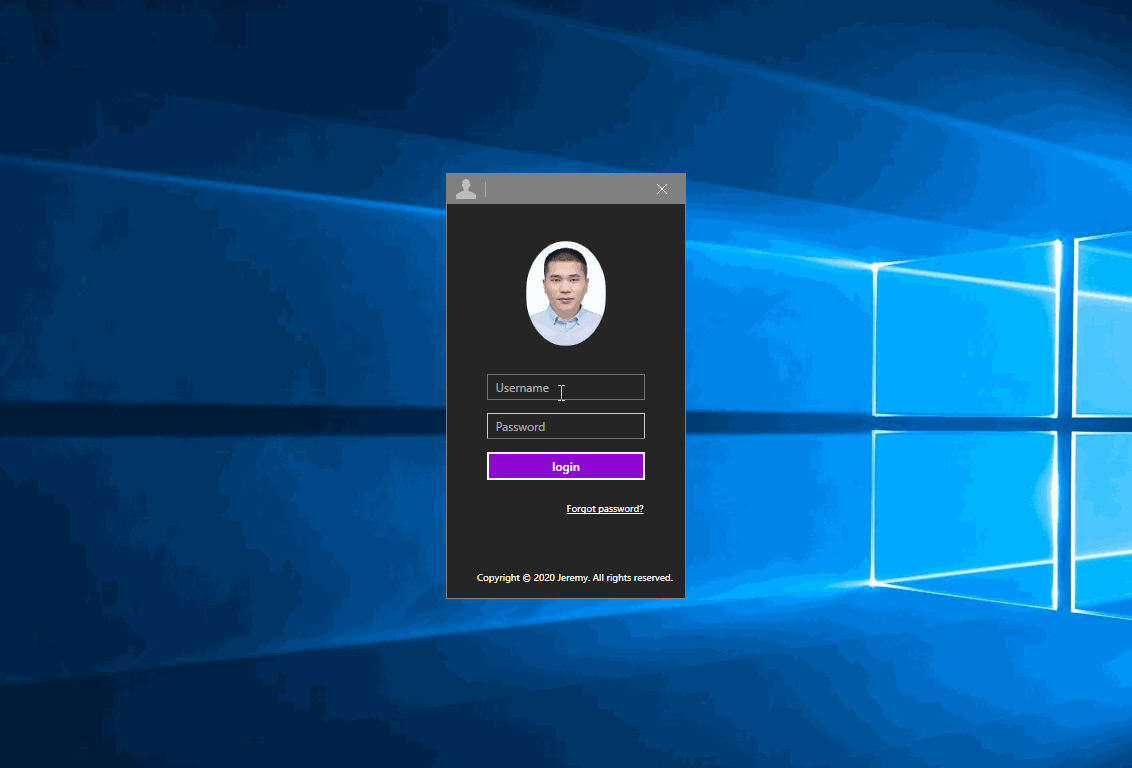
项目详解
MVVM框架搭建
为了节省开发时间,在事件绑定上使用了Prism框架,OPC通信方面使用了OPCDAAuto.dll类库,二者均可以通过Nuget方式安装到项目中。
- 定义了一个DelegateCommand类用来处理属性和命令;
- 定义了一个NotificationObject类用来通知属性和命令的改变;
注意:在使用事件绑定时,需要添加引用 xmlns:i="http://schemas.microsoft.com/xaml/behaviors",然后根据控件对应事件的名称设置绑定命令即可。
比如我们想给ComboBox的SelectionChanged事件设置一个事件绑定,可这么写
xaml代码:


<ComboBox
x:Name="CombServerList"
Width="120"
Margin="{StaticResource ControlMargin}"
ItemsSource="{Binding ServerList}">
<!-- 事件绑定 -->
<i:Interaction.Triggers>
<i:EventTrigger EventName="SelectionChanged">
<i:InvokeCommandAction Command="{Binding SelectionChangedCommand}" CommandParameter="{Binding ElementName=CombServerList}" />
</i:EventTrigger>
</i:Interaction.Triggers>
</ComboBox>VM代码:


public ICommand SelectionChangedCommand
{
get
{
return new Prism.Commands.DelegateCommand<ComboBox>((combobox) =>
{
// 业务逻辑
});
}
}相关类的定义代码如下:


public class DelegateCommand : ICommand
{
public event EventHandler CanExecuteChanged;
/// <summary>
/// 判断判断命令是否可以被执行
/// </summary>
/// <param name="parameter"></param>
/// <returns></returns>
public bool CanExecute(object parameter)
{
if (this.CanExecuteFunc != null)
{
this.CanExecuteFunc(parameter);
}
else
{
return true;
}
return false;
}
/// <summary>
/// 执行相关的函数或者命令
/// </summary>
/// <param name="parameter"></param>
public void Execute(object parameter)
{
if (this.ExecuteAction != null)
{
this.ExecuteAction(parameter);
}
else
{
return;
}
}
/// <summary>
/// 声明一个委托用来执行命令对应的方法
/// </summary>
public Action<object> ExecuteAction { get; set; }
/// <summary>
/// 声明一个方法,用来判断命令是否可以被执行
/// </summary>
public Func<object, bool> CanExecuteFunc { get; set; }
}

public class NotificationObject : INotifyPropertyChanged
{
/// <summary>
/// 实现接口
/// </summary>
public event PropertyChangedEventHandler PropertyChanged;
/// <summary>
/// 通知属性的改变
/// </summary>
/// <param name="propertyName"></param>
public void RaisePropertyChanged(string propertyName)
{
if (this.PropertyChanged != null)
{
this.PropertyChanged.Invoke(this, new PropertyChangedEventArgs(propertyName));
}
}
}UI界面搭建
这里主要采用第三方开源框架MahApps.Metro,可以通过NuGet方式安装到项目中,这里不再展开讲解,感兴趣的朋友可以参考 MahApps.Metro - Quick Start
OPC相关处理
大致分为如下几步:
- 获取OPC服务列表
- 连接OPC服务
- 创建分组
- 获取项目列表
- 添加项目到分组中
- 对项目的内容进行读写操作
比较简单,不再展开了。
登陆界面
这里我们说一说登陆界面的实现,由于追求PURE MVVM,所以这里有三点需要说明一下:
- PasswordBox绑定
- 圆形头像
- 登陆窗体切换
PasswordBox绑定:自定义帮助类,使用PasswordBoxBehavior实现绑定;
圆形头像:自定义样式,增加Image圆角属性;
登陆窗体切换:借助prism的shell。
至此,已全部结束。
作者:Jeremy.Wu
出处:https://www.cnblogs.com/jeremywucnblog/
本文版权归作者和博客园共有,欢迎转载,但未经作者同意必须保留此段声明,且在文章页面明显位置给出原文连接,否则保留追究法律责任的权利。
来源:oschina
链接:https://my.oschina.net/u/4382640/blog/4316995